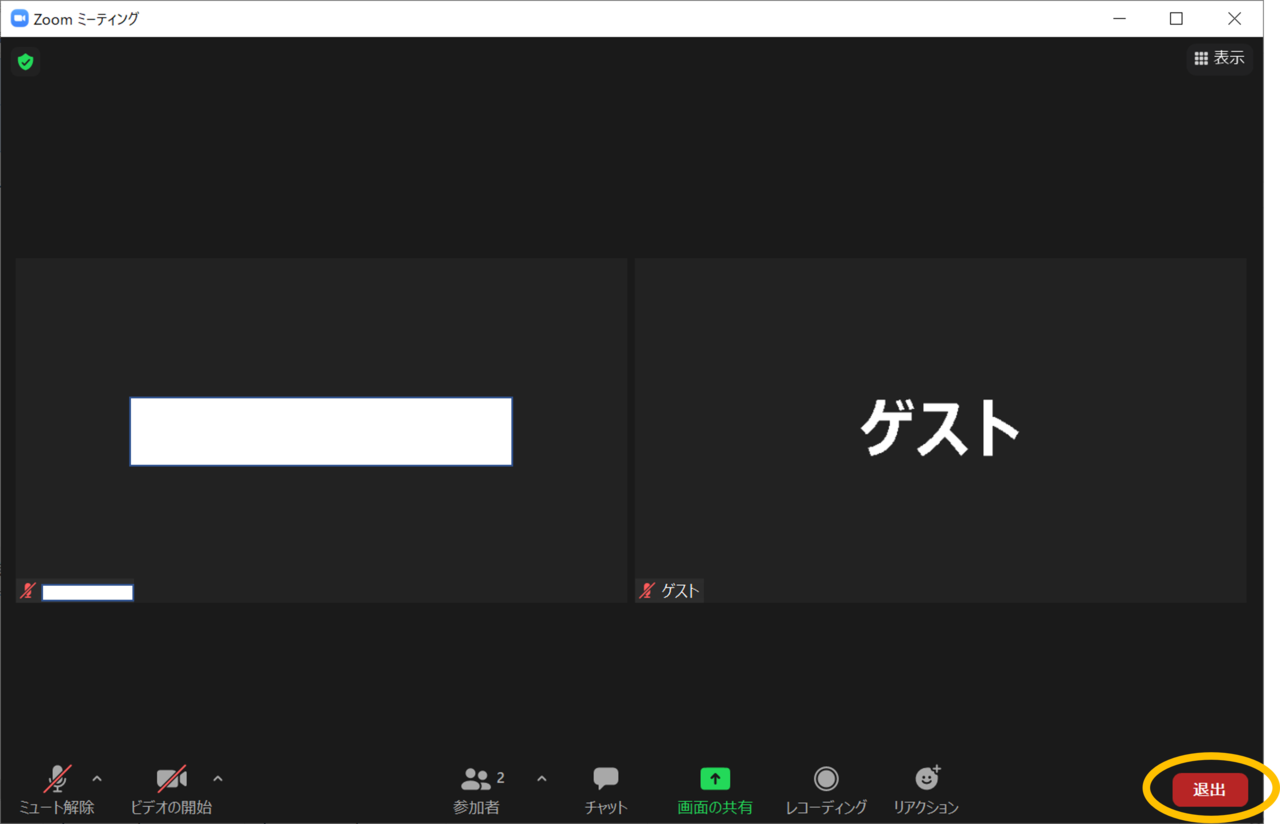〒252-0303神奈川県相模原市南区相模大野7-40-10 アートプラザ1階(小田急線相模大野駅から徒歩10分)
オンライン会議ツール
「Zoom(ズーム)」の使い方
Zoom(ズーム)とは?
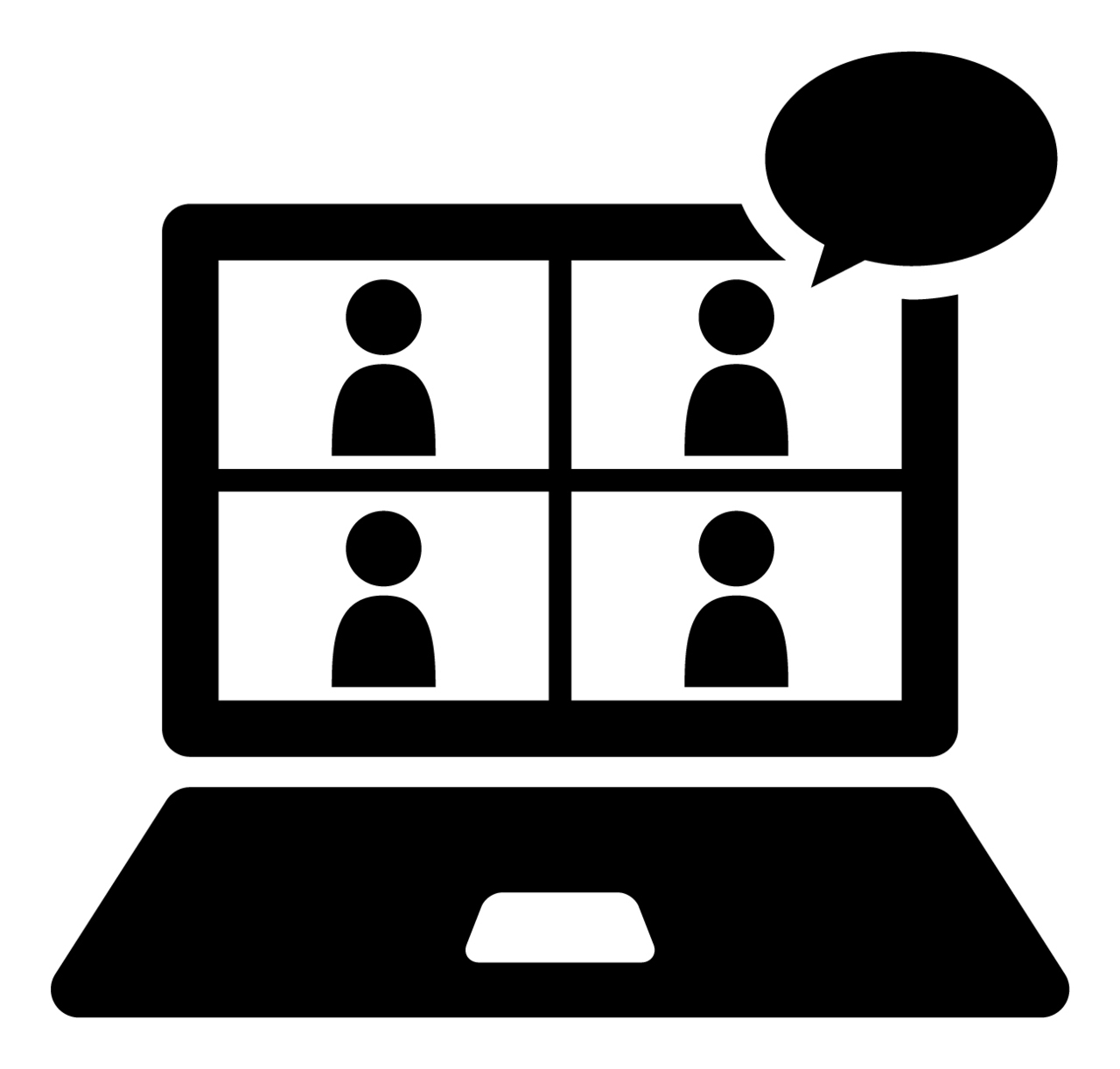
Zoomとは、パソコンやスマートフォン、タブレットなどを使用してオンラインで会議やセミナーを開催できるクラウドサービスです。Webカメラを利用したビデオ会議だけではなく、音声やチャットでのコミュニケーションも行えます。
通常はひとつの場所に集まって実施する必要があるミーティングがオンライン上で可能になることから、新型コロナウィルス感染症をきっかけに一気に普及しました。
参加者は、主催者からメール等で共有されたURLをクリックするだけでミーティングに参加できます。オンライン会議の主催者・参加者ともに簡単に利用できます。
Zoomの使い方【参加者・パソコンの場合】
弊所でオンラインミーティングを設定した場合の始め方です。
ミーティングURLをクリック
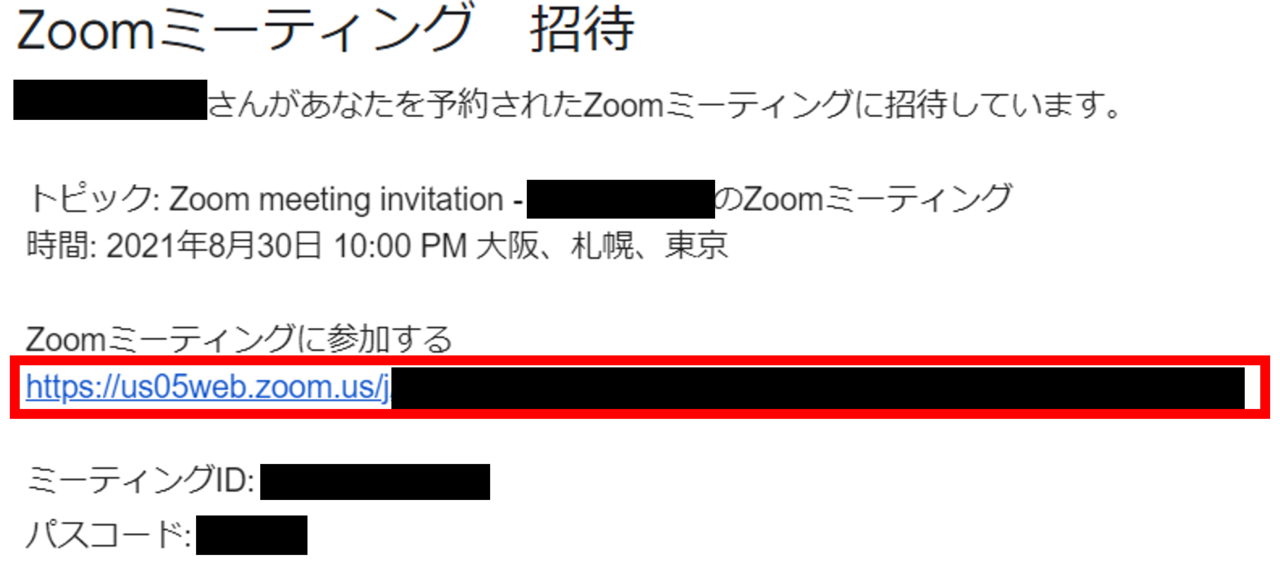
弊所からお送りするメールもしくはチャットにあるURLをクリックします。
Zoom専用ソフトがインストールされていない場合はインストールの必要がございますので、画面の案内に従いインストールをお願いいたします。
Zoomの起動
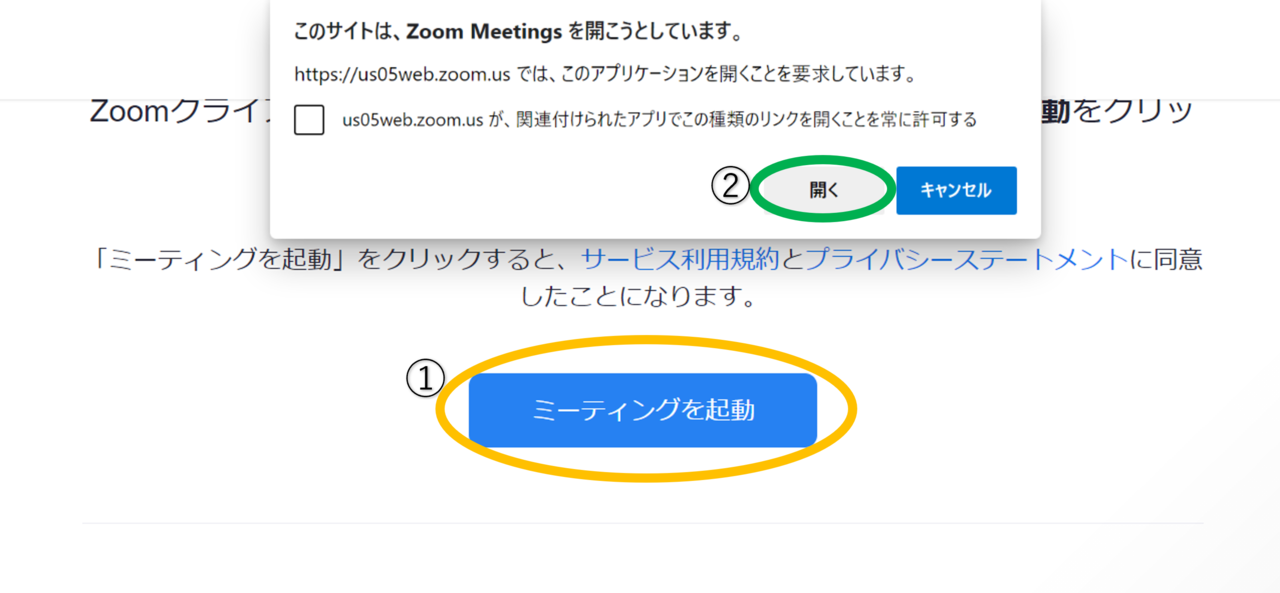
URLをクリックするとブラウザでZoomのブラウザが立ち上がりますので、「ミーティングを起動」をクリックした後に、「開く」をクリックいます。
アプリのダウンロード
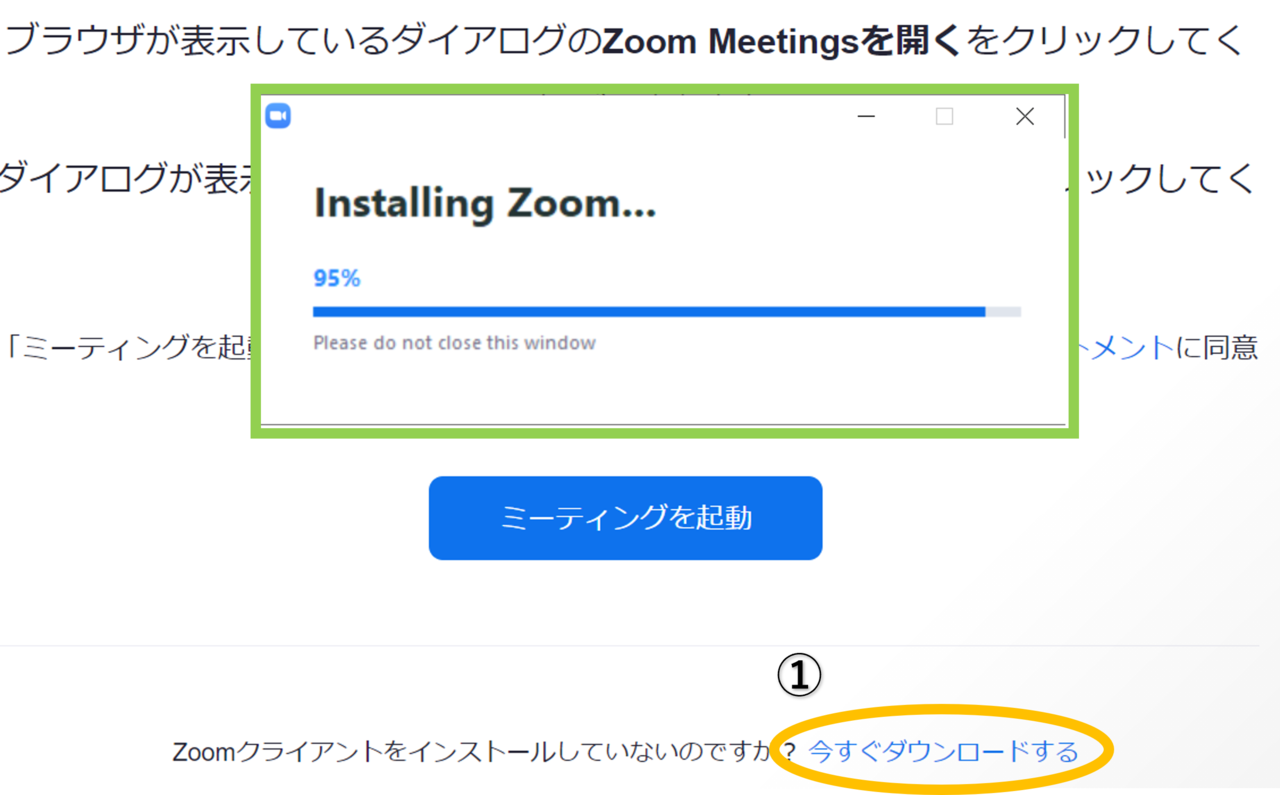
初めてZoomを利用する場合はアプリのダウンロードも行います。 画面下の「ダウンロード」をクリックすると、インストールの表示がされますので完了するまでお待ちください。
※招待メールを受け取る前に、予めダウンロードすることも可能です。
名前の入力・ミーティング参加
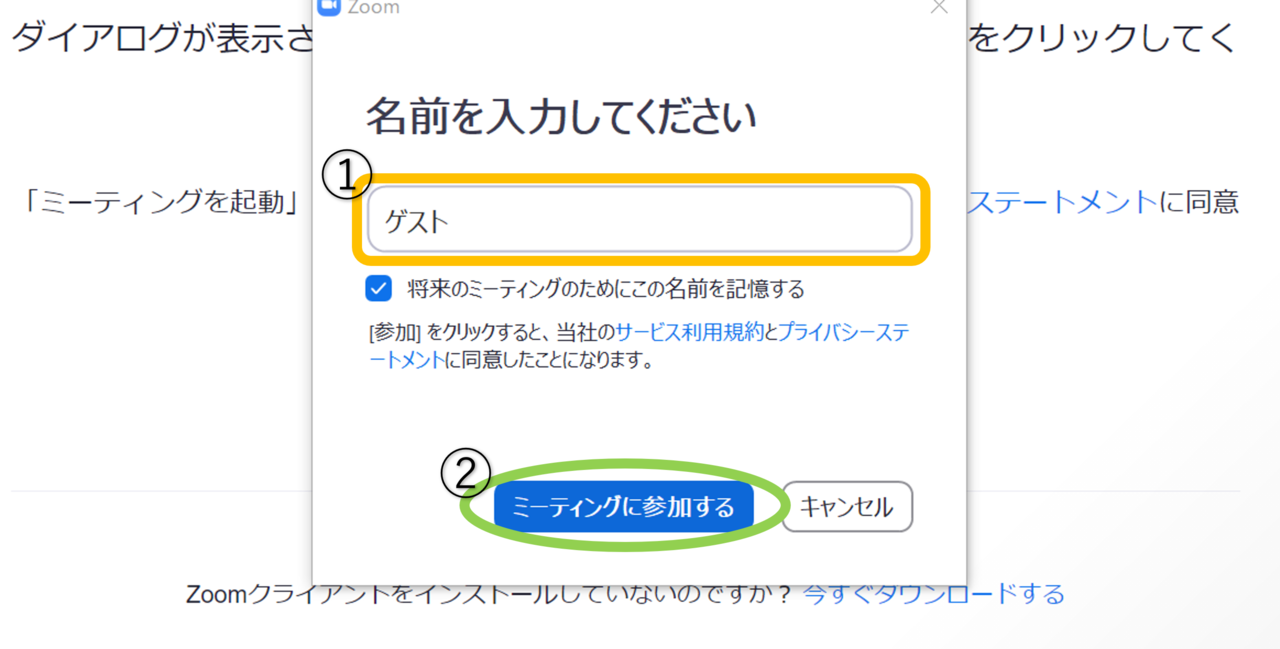
画面に表示される名前を入力後、「ミーティングに参加」をクリックします。
ビデオ付きで参加
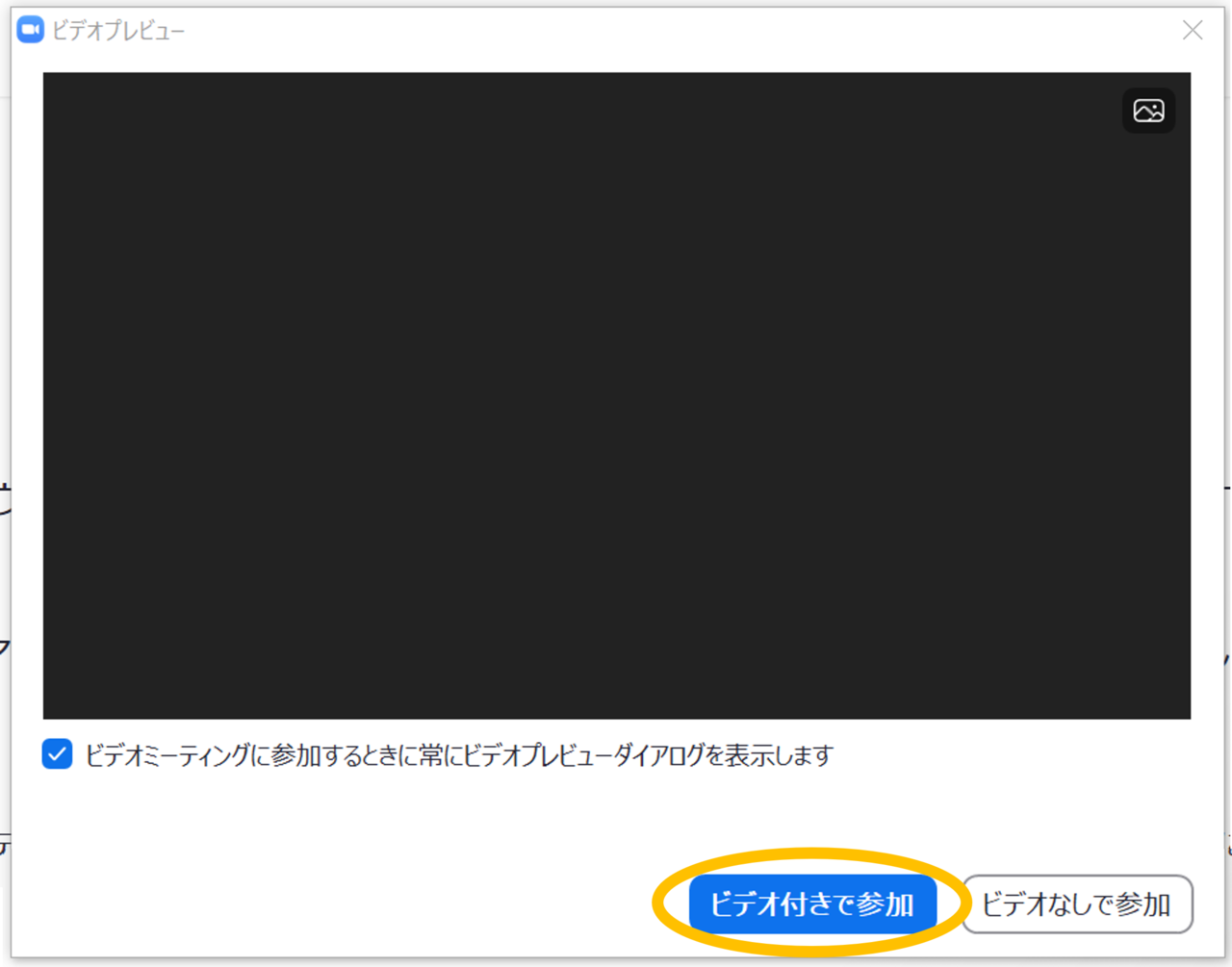
右下の「ビデオ付きに参加」をクリックします。
オーディオ
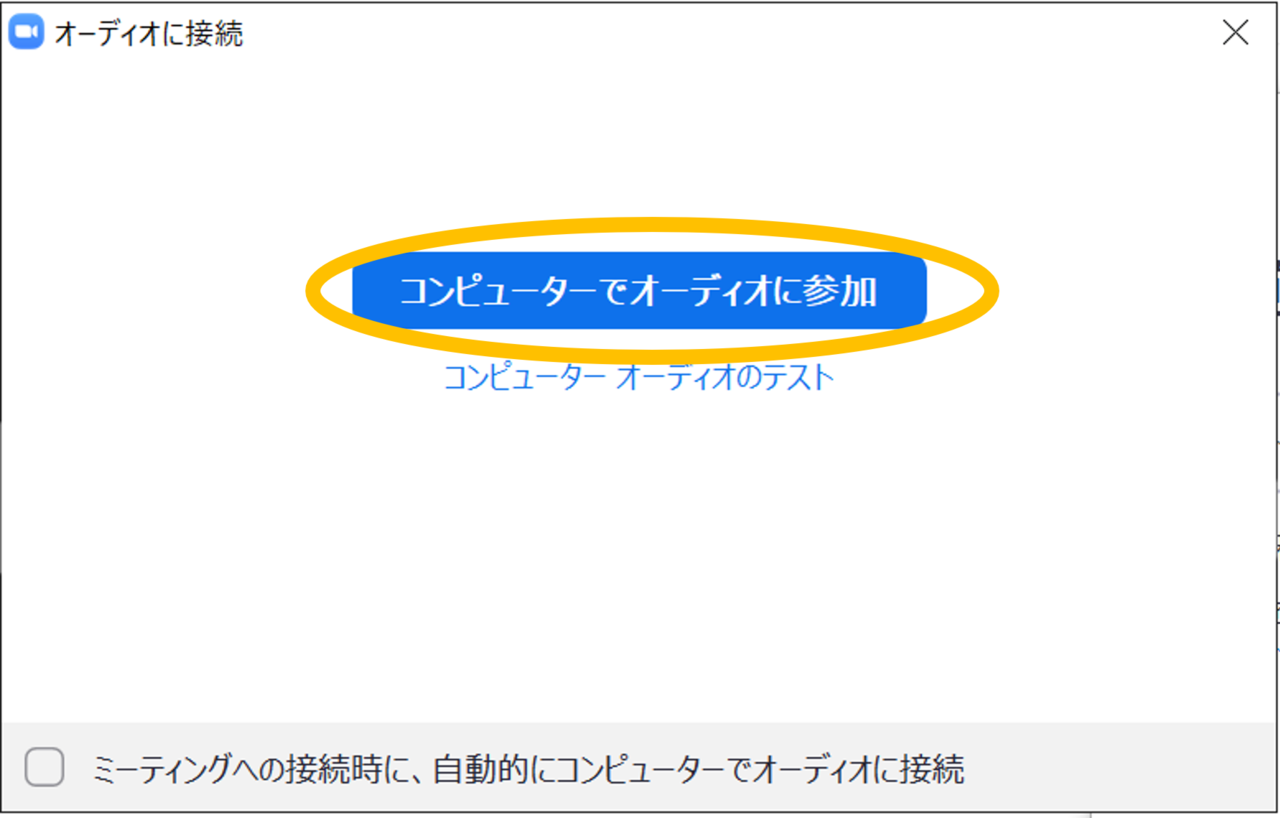
「コンピューターでオーディオに参加」をクリックします。
ミーティングに参加
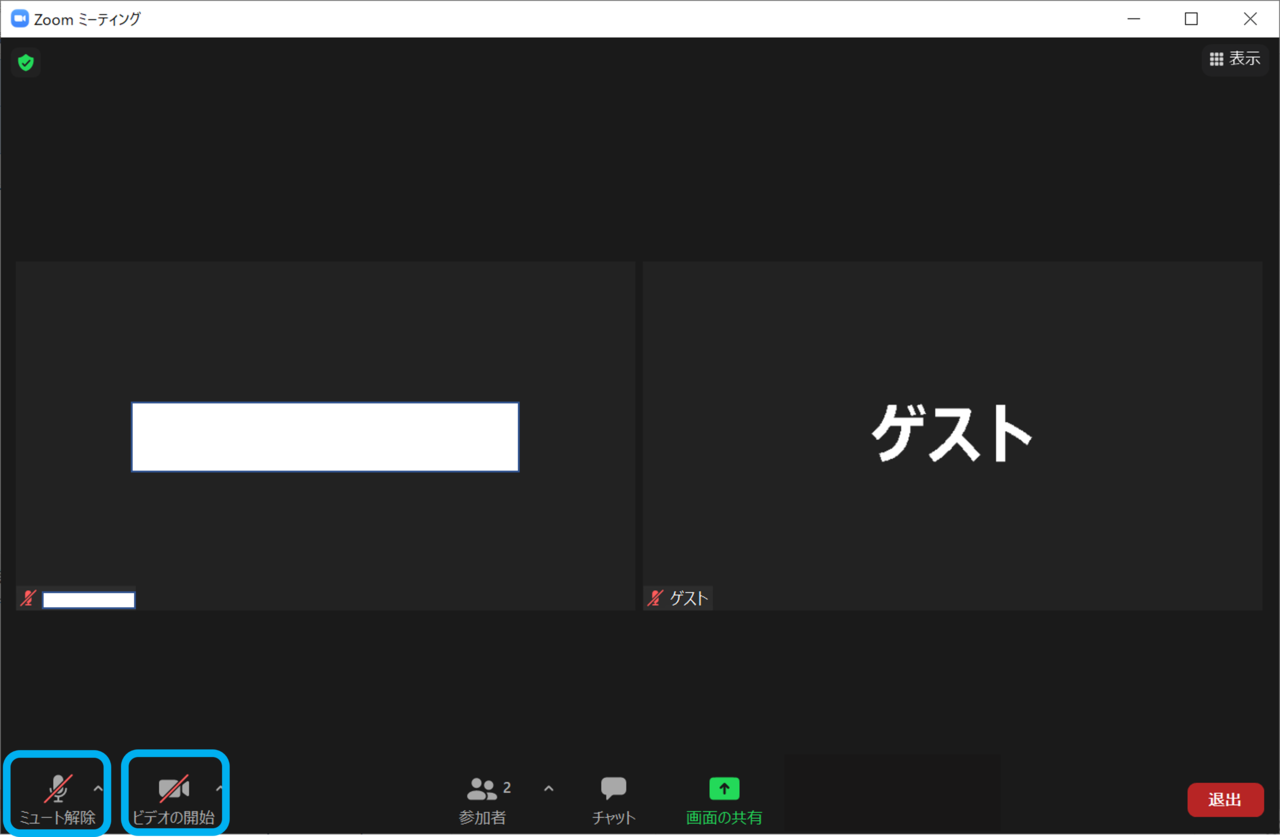
画面下にはメニューボタンが表示されます。
左下にあるミュートやビデオのボタンををクリックすることで、音声やビデオの切り替えが可能です。
◆ミュートボタン → 音声のON/OFFが変えられます
◆ビデオボタン → カメラ映像のON/OFFが変えられます
ミーティング終了・退出
Zoomの使い方【参加者・スマートフォンの場合】
弊所でオンラインミーティングを設定した場合の始め方です。
アプリをダウンロード
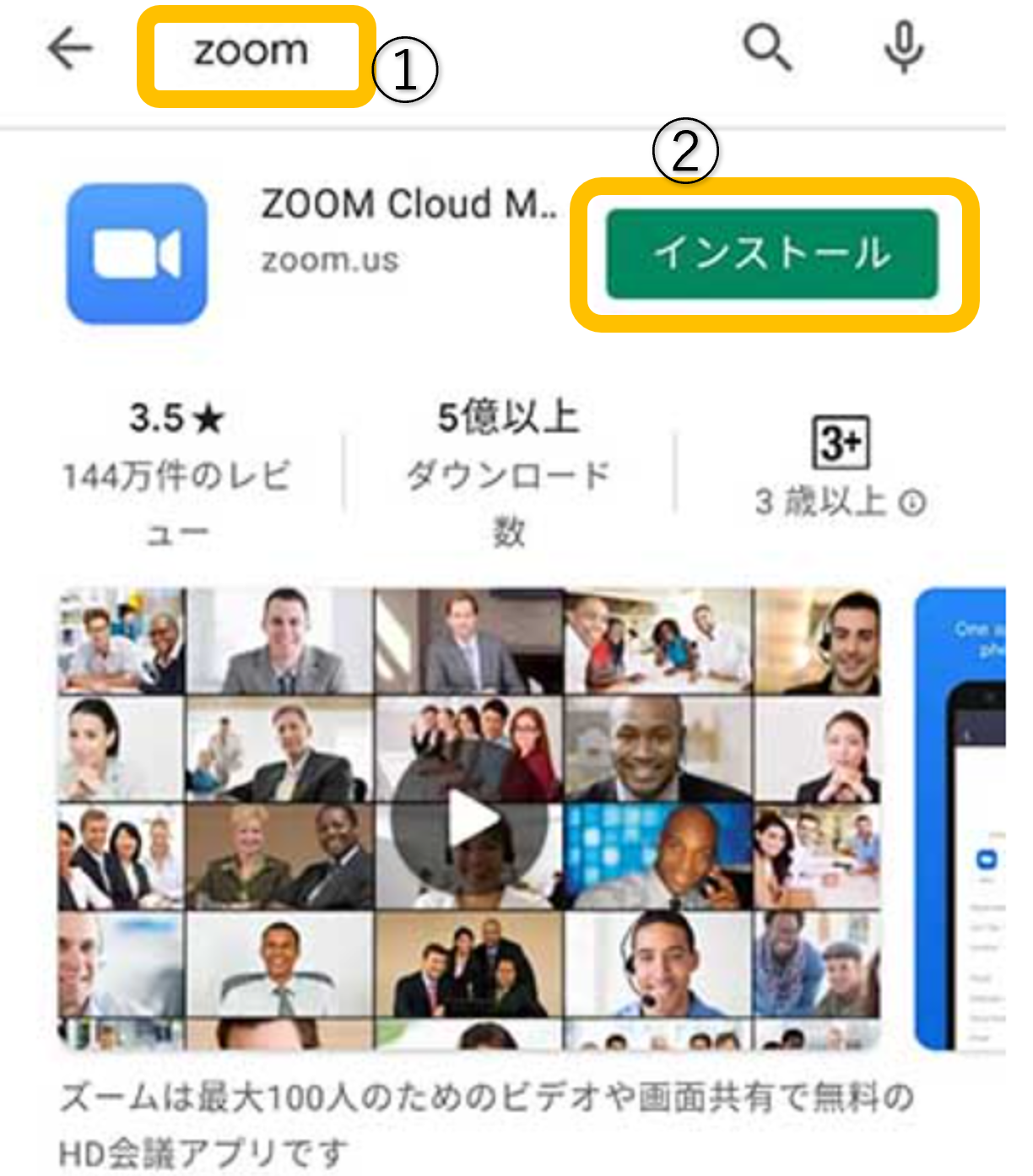
Google PlayもしくはApp Storeから「Zoom」と検索し、
「Zoom Cloud Meetings」をインストールしてください。
Zoomの起動(招待メールのリンクから参加)
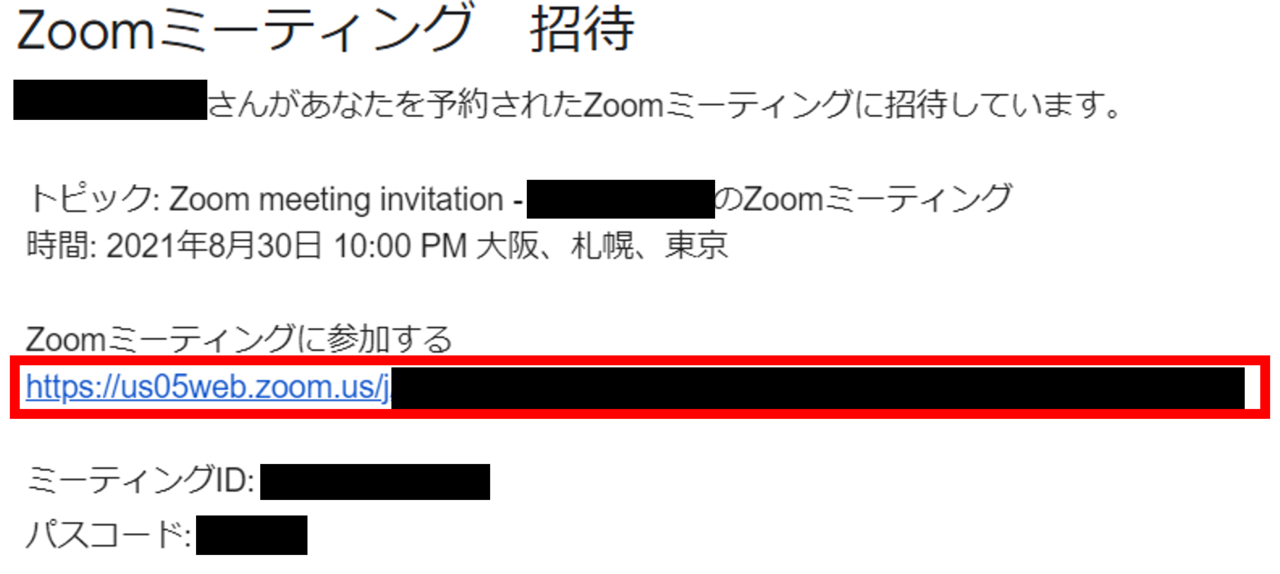
起動には2通りあります。 もうひとつの参加方法は「Step3」をご参照ください。
主催者から送られてくるメールにあるリンクをタップしてミーティングに参加するのが一番簡単です。
◆マイク・カメラへのアクセス許可を求める通知が出た際は、 「OK」をタップしてください。
◆オーディオへの参加を求める通知が出た際は、 「インターネットを使用した通話」もしくは「デバイスオーディオを通じて通話」をタップしてください。 ※お持ちのスマートフォンの種類によって表示されるメッセージが変わります。
Zoomの起動(ミーティングID・パスワードで参加)

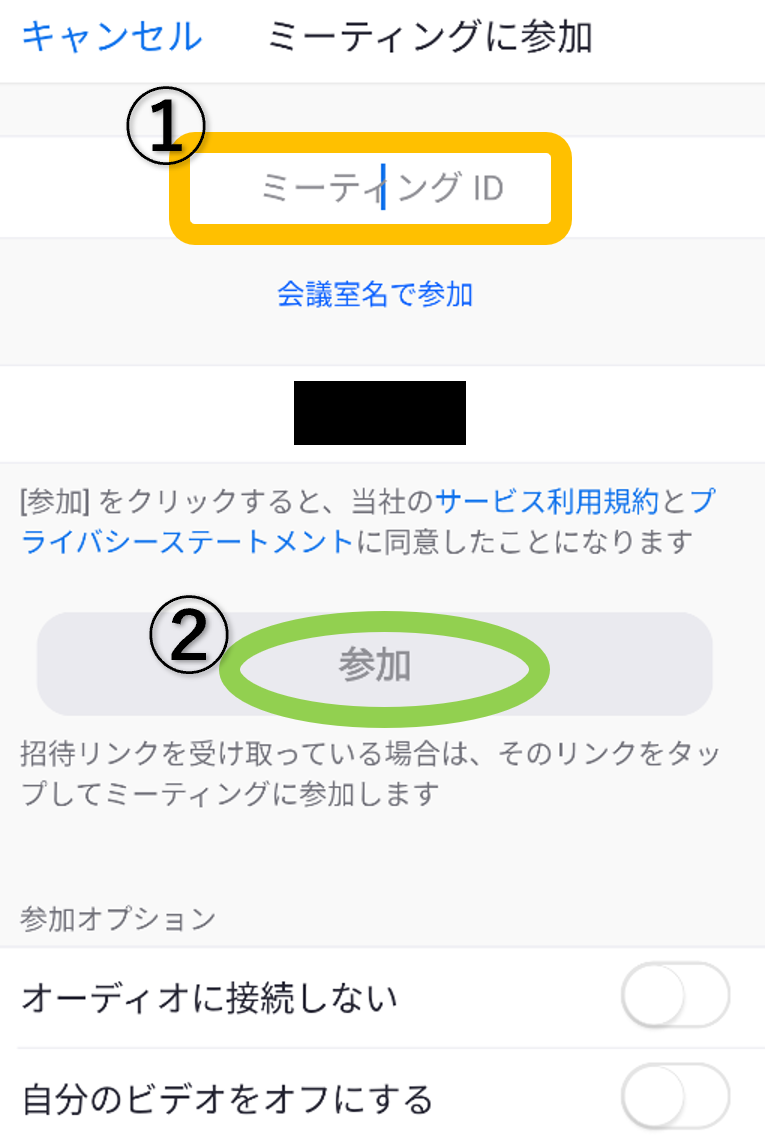
アプリを開き、「ミーティングに参加」をタップし、参加するミーティングのミーティングIDとパスワードを入力して「参加」をタップしてください。
名前の入力・ミーティング参加
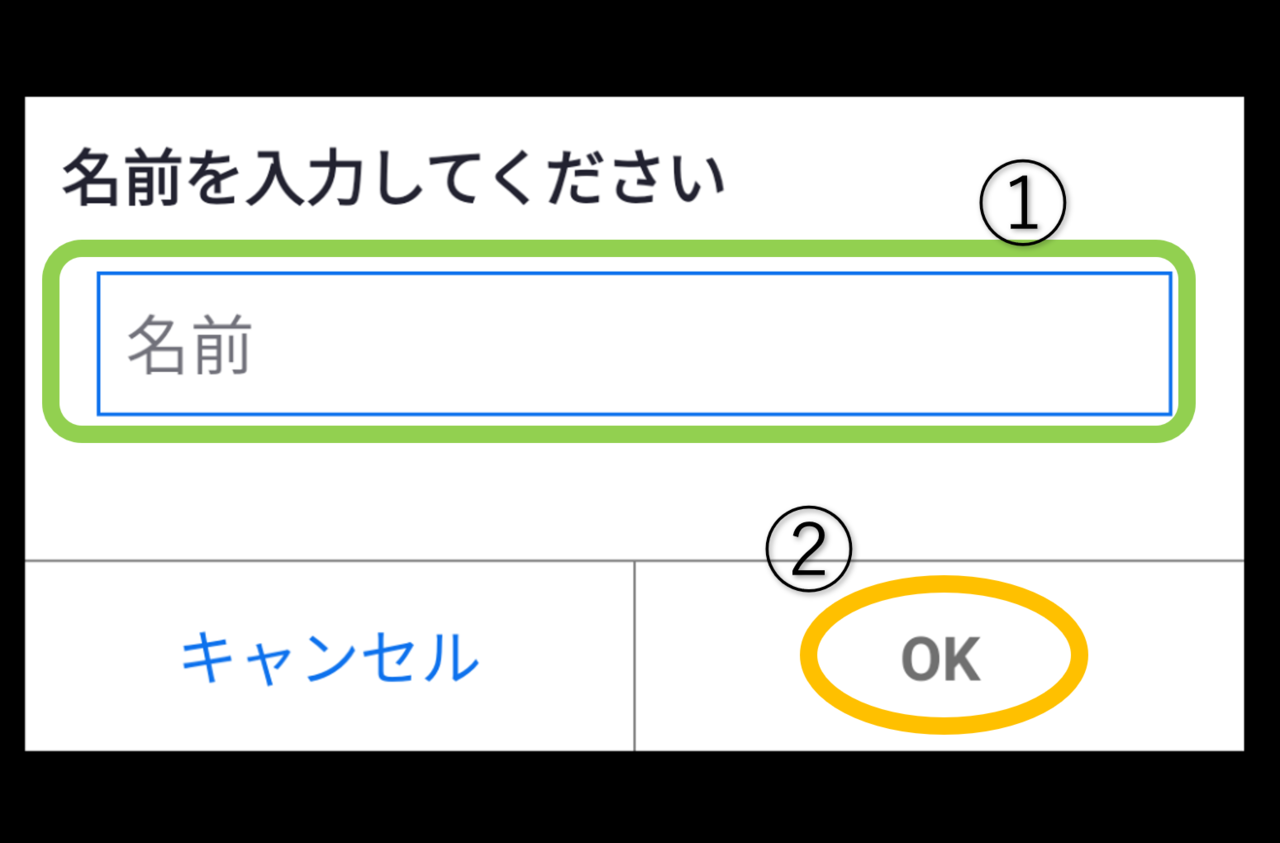
画面に表示される名前を入力後、「OK」タップします。
ミーティングに参加
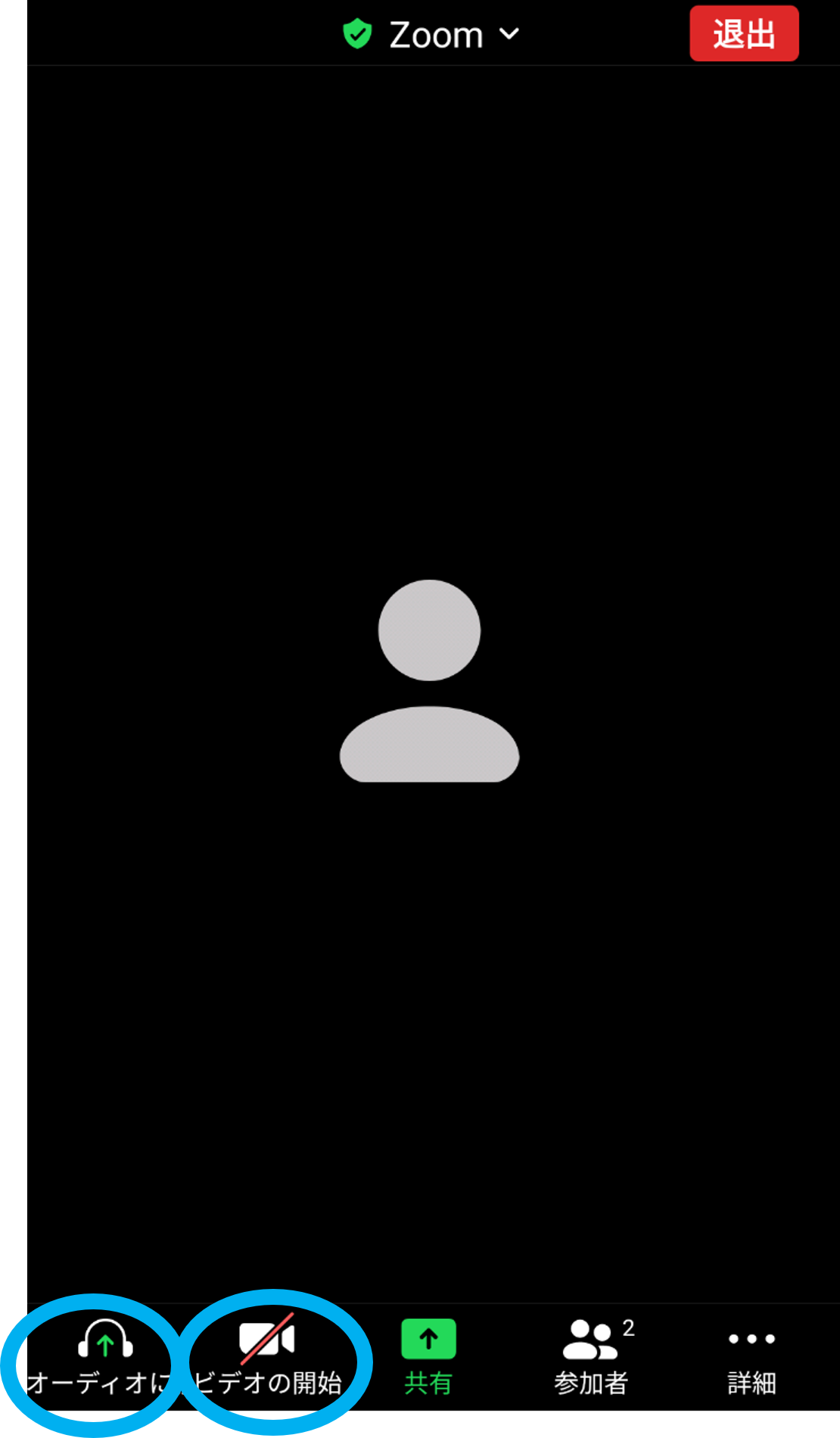
画面下のメニューにあるボタンをタップして音声や映像のON/OFFを 設定します。
ミーティング終了・退出
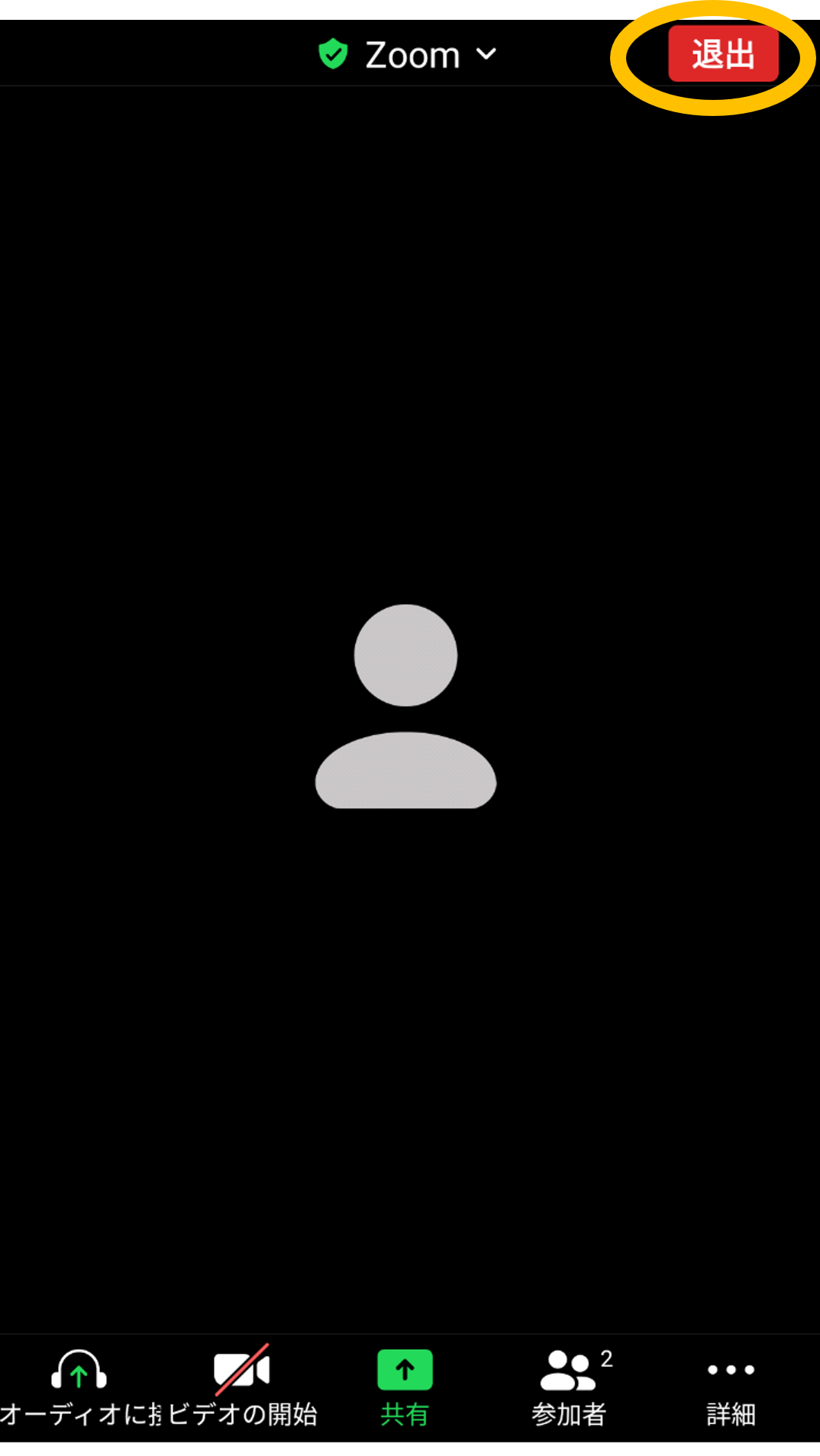
画面右上にある「退出」ボタンをタップしてミーティングを終了します。